著者:
Morris Wright
作成日:
27 4月 2021
更新日:
1 J 2024

コンテンツ
この記事では、携帯電話でGoogleアカウントからログアウトしてAndroidでGoogle Playからログアウトする方法と、パソコンでGooglePlayからログアウトする方法について説明します。
ステップに
方法1/2:Androidの場合
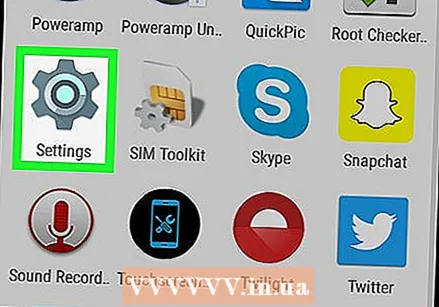 設定を開く
設定を開く  押す アカウント. これにより、Androidフォンでログインしているすべてのアカウントが表示されます。
押す アカウント. これにより、Androidフォンでログインしているすべてのアカウントが表示されます。 - Androidの一部のバージョンでは、これは「クラウドとアカウント」または「アカウントと同期」などの下に表示される場合があります。
 押す グーグル. これは、赤、黄、緑、青の大文字の「G」が付いた白いアイコンです。これにより、AndroidスマートフォンでログインしているすべてのGoogleアカウントのリストが表示されます。
押す グーグル. これは、赤、黄、緑、青の大文字の「G」が付いた白いアイコンです。これにより、AndroidスマートフォンでログインしているすべてのGoogleアカウントのリストが表示されます。 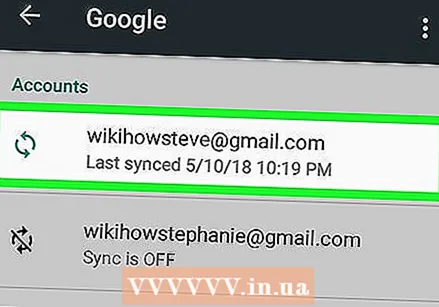 ログアウトしたいアカウントをタップします。 これにより、そのアカウントのすべてのオプションが表示されます。
ログアウトしたいアカウントをタップします。 これにより、そのアカウントのすべてのオプションが表示されます。  押す ⋮. これは、Googleアカウント設定の右上隅にある3つの縦のドットアイコンです。これにより、ドロップダウンメニューが表示されます。
押す ⋮. これは、Googleアカウント設定の右上隅にある3つの縦のドットアイコンです。これにより、ドロップダウンメニューが表示されます。  押す アカウントを削除. これは、右上隅のドロップダウンメニューの2番目のオプションです。これにより、確認用のポップアップウィンドウが表示されます。
押す アカウントを削除. これは、右上隅のドロップダウンメニューの2番目のオプションです。これにより、確認用のポップアップウィンドウが表示されます。  押す アカウントを削除. これにより、Googleアカウントを削除することを確認し、このGoogleアカウントを使用するすべてのアプリからサインアウトします。
押す アカウントを削除. これにより、Googleアカウントを削除することを確認し、このGoogleアカウントを使用するすべてのアプリからサインアウトします。 - Google Playアカウントに再度ログインする必要がある場合は、「AndroidでのGoogleアカウントの追加」を読んで、Googleアカウントを追加する方法を確認してください。
方法2/2:デスクトップ上
 に移動 https://play.google.com ブラウザで。 PCまたはMacの任意のブラウザを使用できます。
に移動 https://play.google.com ブラウザで。 PCまたはMacの任意のブラウザを使用できます。 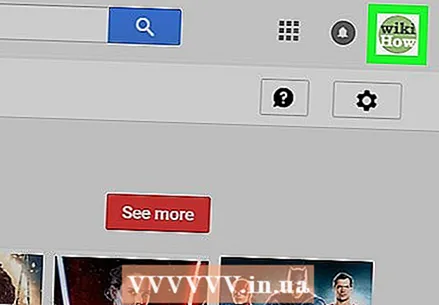 プロフィール写真をクリックしてください。 あなたのプロフィール写真はウェブサイトの右上隅にあります。これにより、ドロップダウンメニューが表示されます。
プロフィール写真をクリックしてください。 あなたのプロフィール写真はウェブサイトの右上隅にあります。これにより、ドロップダウンメニューが表示されます。  クリック サインアウト. これにより、GooglePlayウェブサイトのGoogleアカウントからログアウトします。
クリック サインアウト. これにより、GooglePlayウェブサイトのGoogleアカウントからログアウトします。 - 再度ログインするには、右上隅にある[サインアップ]をクリックし、GooglePlayアカウントに関連付けられているメールアドレスとパスワードを使用してログインします。



